Viedtālruņi, īpaši tie, kas darbojas operētājsistēmā Android, ir izstrādāti, lai veiktu daudzus uzdevumus, izmantojot neskaitāmas lietojumprogrammas. Play veikalā patiešām ir vairāk nekā 2,59 miljoni lietotņu, kas atbilst dažādām prasībām.
Tādējādi kļūda “Nevar lejupielādēt lietotnes operētājsistēmā Android” var būt diezgan satraucoša. Neatkarīgi no šīs problēmas iemesla, tālāk ir sniegti vienkārši risinājumi, kas palīdzēs to novērst.
Labākie risinājumi problēmu risināšanai, kad nevar lejupielādēt lietotnes savā Android ierīcē
Šeit ir aprakstītas visefektīvākās un vienkāršākās metodes, kā novērst problēmu, kas saistīta ar lietotņu lejupielādi savā Android ierīcē. Jūtieties brīvi piemērot šos risinājumus secīgi.
1. Restartējiet ierīci
Restartējot viedtālruni, var vienlaikus novērst dažādas problēmas. Tāpēc, pirms iedziļināties sarežģītā problēmu novēršanā, apsveriet tālruņa pārstartēšanu. Ja grūtības rada neliela kļūme vai kļūda, vienkārša restartēšana var to nekavējoties atrisināt.
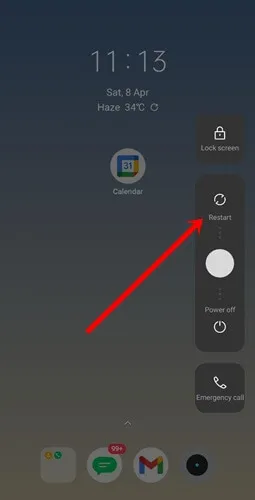
2. Pārbaudiet interneta vai mobilo datu ātrumu
Jūsu interneta savienojuma ātrumam ir izšķiroša nozīme. Ja saskaraties ar lēnu interneta savienojumu, izmantojot WiFi vai mobilos datus, tas ir jāuzlabo, lai veiksmīgi lejupielādētu lietotnes no Google Play veikala; pretējā gadījumā problēma saglabāsies.
Tālāk ir norādītas dažas darbības, kuras varat veikt.
- Pārvietojieties uz apgabalu ar labāku mobilo sakaru signālu (mobilo datu lietotājiem).
- Aktivizējiet lidmašīnas režīmu un pēc īsa brīža deaktivizējiet to.
- Pārslēdziet savienojumu starp dažādām SIM kartēm.
- Ja trūkst WiFi veiktspējas, restartējiet maršrutētāju; ja problēmas turpinās, sazinieties ar interneta pakalpojumu sniedzēja atbalstu.
3. Atzīmējiet opciju Pieejamā krātuves vieta
Tas ir fundamentāli. Vienkārši pārliecinieties, vai jūsu ierīcē ir pietiekami daudz vietas, lai varētu lejupielādēt no Play veikala.
- Palaidiet lietotni Iestatījumi un atlasiet Krātuve .

- Skatiet savu krātuves ietilpību un brīvo vietu . Ja jums ir maz vietas, apsveriet iespēju noņemt dažus failus vai izmantot mākoņdatņu pakalpojumu datu glabāšanai.
4. Notīriet Google Play veikala kešatmiņu un datus
Kešatmiņa un dati ir ļoti svarīgi, lai saglabātu iepriekšējo informāciju. Ja rodas problēmas ar lietotņu lejupielādi, izmantojot Play veikalu, kešatmiņas notīrīšana ir nozīmīgs solis ceļā uz risinājumu. Izpildiet šos norādījumus, lai notīrītu kešatmiņu:
- Savā ierīcē atveriet lietotni Iestatījumi un atlasiet Lietotņu pārvaldība .

- Pieskarieties pie Lietojumprogrammu saraksts .

- Sarakstā atlasiet Play veikalu .

- Pēc tam izvēlieties Krātuves lietojums .

- Visbeidzot noklikšķiniet uz Notīrīt datus un Notīrīt kešatmiņu .
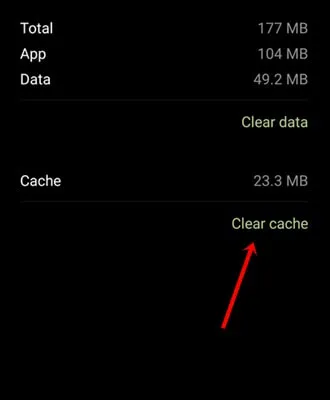
Šīs darbības var nedaudz atšķirties atkarībā no Android ādas versijas. Mērķis ir notīrīt kešatmiņu un datus no Play veikala lietotnes. Turklāt varat arī noņemt Google Play pakalpojumu kešatmiņu un datus.
5. Noņemiet un atkārtoti pievienojiet savu Google kontu
Ja jums ir problēmas ar lietotņu lejupielādi savā Android ierīcē, Google konta dzēšana un vēlāka pievienošana var būt efektīvs problēmu novēršanas paņēmiens.
Noņemšanas soļi
- Atveriet lietotni Iestatījumi un atlasiet Lietotāji un konti .
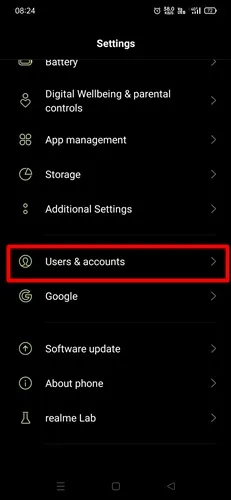
- Atlasiet savu Google kontu .

- Izvēlieties savu kontu, pieskarieties diviem punktiem , lai piekļūtu konta noņemšanas opcijai – pieskarieties tai, lai turpinātu.

Soļu pievienošana
- Tāpat kā iepriekš, dodieties uz lietotni Iestatījumi > Lietotāji un konti .
- Pēc tam atlasiet Pievienot kontu .

- Izvēlieties Google .

- Ievadiet savu e-pastu un paroli . Kad viss ir ievadīts pareizi, pārbaudiet Play veikalu, lai redzētu, vai problēma ir novērsta.
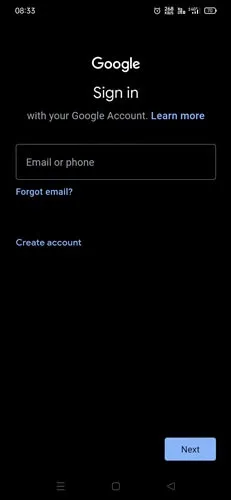
6. Atgriezt Play veikala atjauninājumu
Lai gan parasti ir ieteicams atjaunināt programmatūru un lietotnes, dažkārt atjauninājums var radīt jaunas problēmas. Tāpēc jaunāko atjauninājumu atinstalēšana var novērst lietotnes darbības traucējumus.
- Nospiediet un turiet Play veikala lietotnes ikonu, pēc tam atlasiet Lietotnes informācija .

- Pēc tam pieskarieties diviem punktiem un atlasiet Atinstalēt atjauninājumus .

Secinājums
Mēs ceram, ka iepriekš aprakstītās metodes palīdzēs atrisināt problēmu, kas saistīta ar lietotņu lejupielādi Android ierīcē. Ja problēma joprojām pastāv, varat apsvērt tālruņa atiestatīšanu pēc svarīgu datu dublēšanas. Ja jums nepieciešama papildu palīdzība, lūdzu, atstājiet komentāru zemāk.
Atbildēt